飞书创建文件夹邀请协作者的方法
时间:2024-03-21 08:45:08作者:极光下载站人气:123
很多小伙伴在使用飞书软件进行日常办公时,为了方便文档的分类整理,经常会选择在云文档页面中创建文件夹。有的小伙伴想要在创建文件夹时给文件夹添加协作者,但又不知道该怎么进行设置。其实我们只需要在飞书的云文档页面中打开新建选项,然后在新建的下拉列表中打开文件夹选项,接着在弹框中找到邀请协作者选项,点击该选项下的“+”图标,最后勾选协作者名称,再点击确认选项即可。有的小伙伴可能不清楚具体的操作方法,接下来小编就来和大家分享一下飞书将本地文档导入为在线文档的方法。
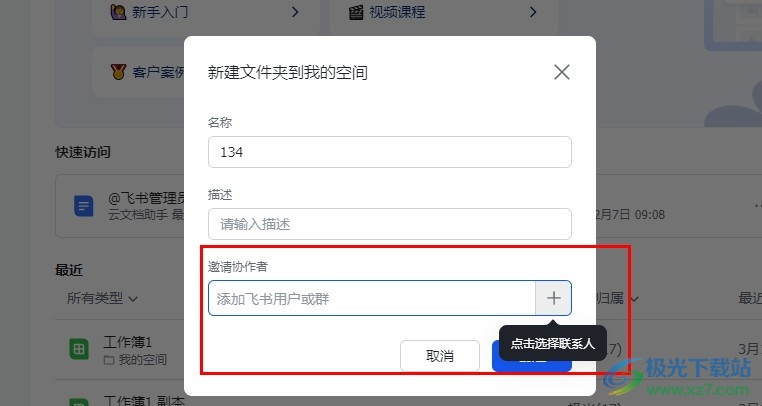
方法步骤
1、第一步,我们在电脑中点击打开飞书软件,然后在飞书页面中找到“云文档”选项,点击打开该选项

2、第二步,进入云文档页面之后,我们在该页面的右上角找到“新建”选项,点击打开该选项
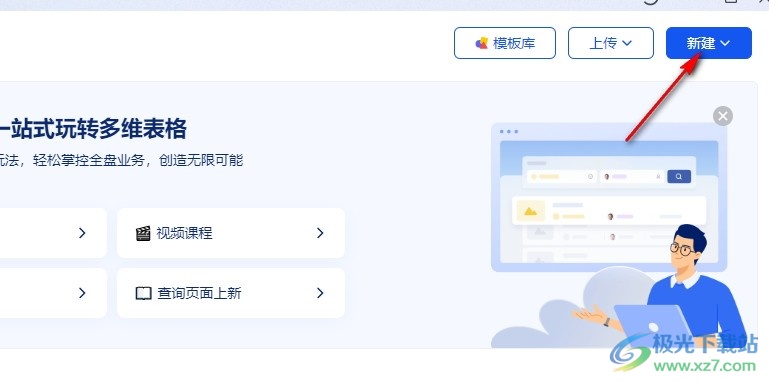
3、第三步,打开新建选项之后,我们再在新建的下拉列表中找到“文件夹”选项,点击打开该选项
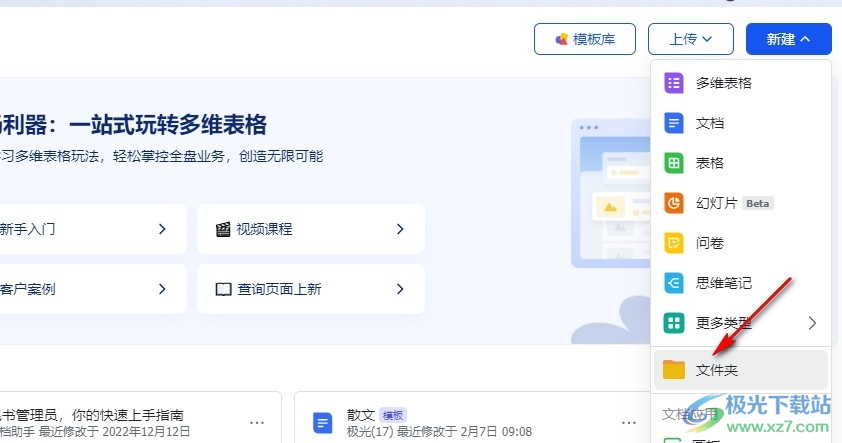
4、第四步,打开文件夹选项之后,我们在弹框中输入文件夹名称以及简介,接着点击“邀请协作者”下方的“+”图标

5、第五步,最后我们在邀请协作者页面中选择好需要添加的用户或是群聊,再点击确认和创建选项即可

以上就是小编整理总结出的关于飞书将本地文档导入为在线文档的方法,我们进入飞书的云文档页面,然后先打开新建选项,再选择文件夹选项,在文件夹页面中我们输入文件夹名称和描述,接着点击邀请协作者处的“+”图标,最后点击勾选用户或群聊,再点击确认和创建选项即可,感兴趣的小伙伴快去试试吧。
[download]273332[/download]
相关推荐
相关下载
热门阅览
- 1百度网盘分享密码暴力破解方法,怎么破解百度网盘加密链接
- 2keyshot6破解安装步骤-keyshot6破解安装教程
- 3apktool手机版使用教程-apktool使用方法
- 4mac版steam怎么设置中文 steam mac版设置中文教程
- 5抖音推荐怎么设置页面?抖音推荐界面重新设置教程
- 6电脑怎么开启VT 如何开启VT的详细教程!
- 7掌上英雄联盟怎么注销账号?掌上英雄联盟怎么退出登录
- 8rar文件怎么打开?如何打开rar格式文件
- 9掌上wegame怎么查别人战绩?掌上wegame怎么看别人英雄联盟战绩
- 10qq邮箱格式怎么写?qq邮箱格式是什么样的以及注册英文邮箱的方法
- 11怎么安装会声会影x7?会声会影x7安装教程
- 12Word文档中轻松实现两行对齐?word文档两行文字怎么对齐?
网友评论